QQ实名注册修改全攻略:轻松掌握实名认证信息的注销与更改
2024-01-29
在编辑Word文档时,临时文件有助于保存您的更改。但有时,您可能会遇到临时文件不见的情况。这可能会发生在多种情况下,例如强制退出Word、电源中断、未保存更改就关闭文档等。本文将向您展示如何找到并恢复丢失的Word文档。
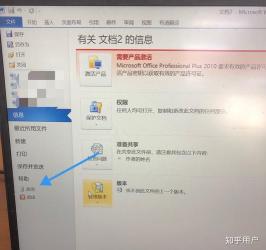
1、让我们来看看Word临时文件通常保存在哪里。
默认情况下,Word临时文件保存在以下路径中:C:\Documents and Settings\Administrator\Application Data\Microsoft\Word。请注意,路径中的"Administrator"可能因用户不同而有所不同。此外,C:\Documents and Settings\用户名\Templates路径也可能隐藏着一些Word文档,如果不是在运行Word一半途中突然发生错误而停止,应该是没有的。
如果您在编辑Word文档后发现临时文件不见了,可以尝试以下方法来恢复丢失的文档。
搜索原文档:您可以尝试搜索您正在编辑的文档名称或关键词,看看是否能找到原文档。开始菜单中的搜索功能可以帮助您实现这一目的。
搜索Word备份文件:如果您的Word设置有保留备份选项,那么可能会有丢失文件的备份。您可以通过搜索扩展名为.wbk的文件来查找备份文件。
强制Word尝试恢复文件:您可以尝试启动Word,然后单击“文件”-“打开”。在“文件类型”框中,单击“所有文件.”,选择文件,然后单击“打开”。这样可以让Word尝试恢复丢失的文件。
请注意,某些已丢失的文档可能无法恢复。因此,及时保存文档并定期备份是非常重要的。希望这些方法能帮助您找回丢失的Word文档。
免责声明:本站所有作品图文均由用户自行上传分享,仅供网友学习交流。若您的权利被侵害,请联系我们
标签:word临时文件
相关文章
2024-01-29
2024-01-29
2024-01-29
2024-01-29
2024-01-28
2024-01-28
2024-01-28
2024-01-28
2024-01-28
2024-01-28
2024-01-28
2024-01-28
2024-01-28
2024-01-28
2024-01-28
站长推荐
煎黄花鱼的家常做法:轻松制作香脆金黄的美味佳肴
酿豆腐泡:简单又美味的家常菜肴
蜂蜜柠檬茶:自制健康美味饮品
家常面条做法大全:轻松烹饪美味的家常面条
沙姜鸡的做法:美味诱人的家常菜肴
简单易上手的pasta做法:美味又健康的意面制作指南
轻松制作高颜值镜面蛋糕,让你的甜品更加梦幻诱人!
白灼基围虾:鲜嫩美味,营养满分
熘肉段的制作:东北经典美食的完美复刻
牛奶炖香菇:简单又美味的甜品制作教程
盐焗鸡蛋:家常美味,轻松制作
牙签肉的制作秘诀:家常做法,轻松享受美味
如何制作香卤熏鱼:马鲛鱼与醇厚卤汁的完美结合
砂锅豆腐:暖心暖胃的家常美味
虾酱空心菜:家常餐桌上的美味传奇